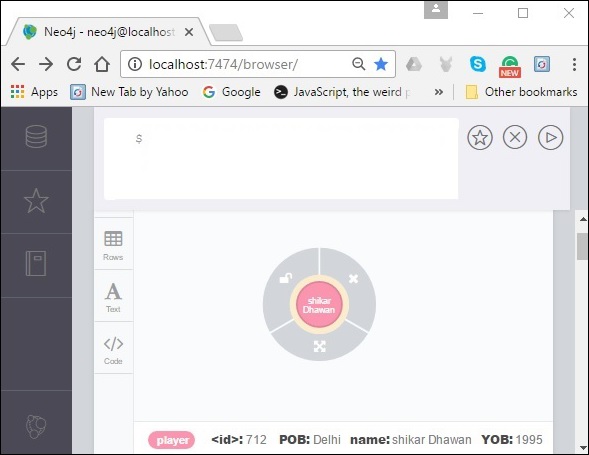Neo4j CQL - Création de nœuds
Comme indiqué, un nœud est une donnée / un enregistrement dans une base de données de graphiques. Vous pouvez créer un nœud dans Neo4j en utilisant leCREATEclause. Ce chapitre vous apprend à -
- Créer un seul nœud
- Créer plusieurs nœuds
- Créer un nœud avec une étiquette
- Créer un nœud avec plusieurs étiquettes
- Créer un nœud avec des propriétés
- Retour du nœud créé
Créer un seul nœud
Vous pouvez créer un nœud dans Neo4j en spécifiant simplement le nom du nœud à créer avec la clause CREATE.
Syntaxe
Voici la syntaxe de création d'un nœud à l'aide du langage de requête de chiffrement.
CREATE (node_name);Note - Le point-virgule (;) est facultatif.
Exemple
Voici un exemple de requête de chiffrement qui crée un nœud dans Neo4j.
CREATE (sample)Pour exécuter la requête ci-dessus, procédez comme suit -
Step 1 - Ouvrez l'application de bureau Neo4j et démarrez le serveur Neo4j comme indiqué dans la capture d'écran suivante.

Step 2 - Ouvrez votre navigateur, copiez collez l'URL suivante dans votre barre d'adresse http://localhost:7474/. Cela vous donnera l'application de navigateur intégrée de Neo4j avec une invite de dollar comme indiqué dans la capture d'écran suivante.

Step 3 - Copiez et collez la requête souhaitée dans l'invite du dollar et appuyez sur le bouton de lecture (pour exécuter la requête) mis en évidence dans la capture d'écran suivante.
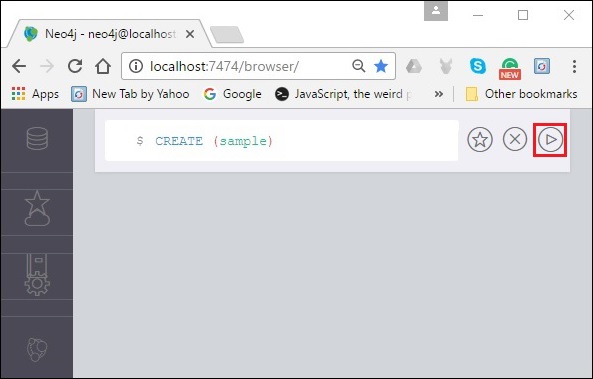
Résultat
Lors de l'exécution, vous obtiendrez le résultat suivant.
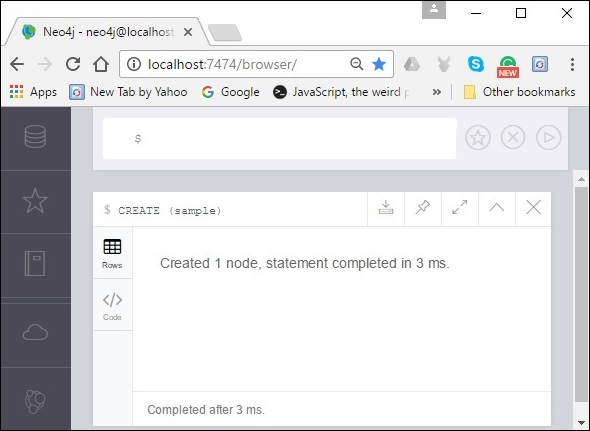
Vérification
Pour vérifier la création du type de nœud, exécutez la requête suivante dans l'invite dollar.
MATCH (n) RETURN nCette requête renvoie tous les nœuds de la base de données (nous aborderons cette requête en détail dans les chapitres suivants).
Lors de l'exécution, cette requête montre le nœud créé comme illustré dans la capture d'écran suivante.
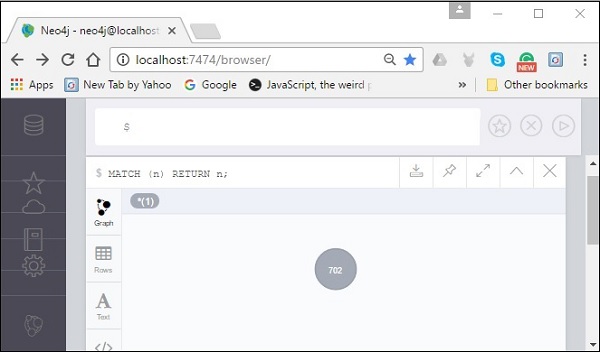
Création de plusieurs nœuds
La clause create de Neo4j CQL est également utilisée pour créer plusieurs nœuds en même temps. Pour ce faire, vous devez transmettre les noms des nœuds à créer, séparés par une virgule.
Syntaxe
Voici la syntaxe pour créer plusieurs nœuds à l'aide de la clause CREATE.
CREATE (node1),(node2)Exemple
Voici un exemple de requête de chiffrement qui crée plusieurs nœuds dans Neo4j.
CREATE (sample1),(sample2)Pour exécuter la requête ci-dessus, procédez comme suit -
Step 1- Ouvrez l'application de bureau Neo4j et démarrez le serveur Neo4j. Ouvrez l'application de navigateur intégrée de Neo4j à l'aide de l'URLhttp://localhost:7474/ comme indiqué dans la capture d'écran suivante.

Step 2 - Copiez et collez la requête souhaitée dans l'invite du dollar et appuyez sur le bouton de lecture (pour exécuter la requête) mis en évidence dans la capture d'écran suivante.
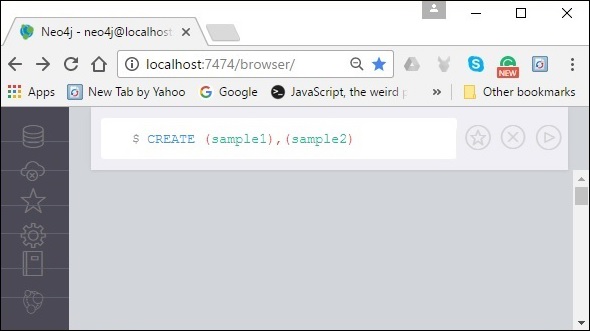
Résultat
Lors de l'exécution, vous obtiendrez le résultat suivant.
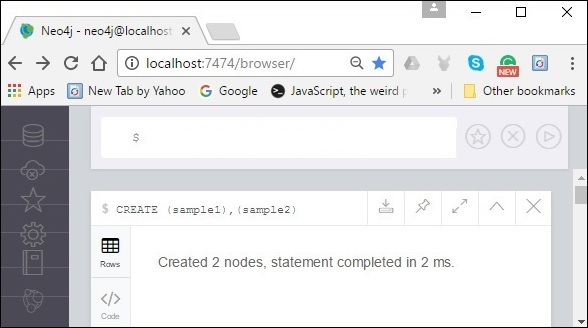
Vérification
Pour vérifier la création du nœud, tapez et exécutez la requête suivante dans l'invite dollar.
MATCH (n) RETURN nCette requête renvoie tous les nœuds de la base de données (nous aborderons cette requête en détail dans les chapitres suivants).
Lors de l'exécution, cette requête montre le nœud créé comme illustré dans la capture d'écran suivante.

Création d'un nœud avec une étiquette
Un label dans Neo4j est utilisé pour regrouper (classer) les nœuds à l'aide de labels. Vous pouvez créer une étiquette pour un nœud dans Neo4j en utilisant la clause CREATE.
Syntaxe
Voici la syntaxe pour créer un nœud avec une étiquette à l'aide du langage de requête Cypher.
CREATE (node:label)Exemple
Voici un exemple de requête de chiffrement qui crée un nœud avec une étiquette.
CREATE (Dhawan:player)Pour exécuter la requête ci-dessus, procédez comme suit -
Step 1- Ouvrez l'application de bureau Neo4j et démarrez le serveur Neo4j. Ouvrez l'application de navigateur intégrée de Neo4j à l'aide de l'URLhttp://localhost:7474/ comme indiqué dans la capture d'écran suivante.

Step 2 - Copiez et collez la requête souhaitée dans l'invite du dollar et appuyez sur le bouton de lecture (pour exécuter la requête) mis en évidence dans la capture d'écran suivante.
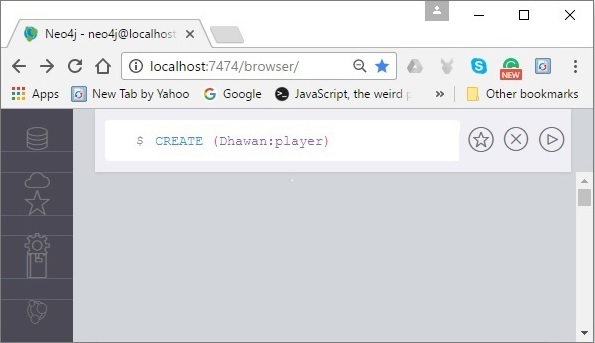
Résultat
Lors de l'exécution, vous obtiendrez le résultat suivant.
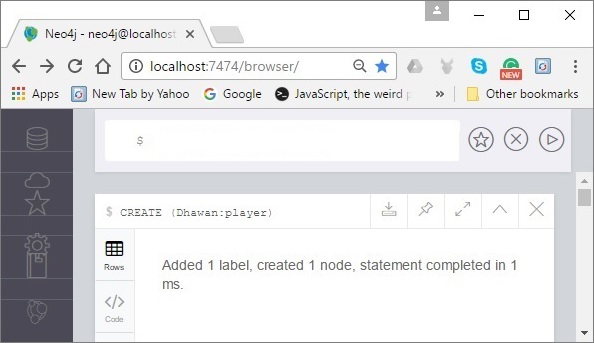
Vérification
Pour vérifier la création du nœud, tapez et exécutez la requête suivante dans l'invite dollar.
MATCH (n) RETURN nCette requête renvoie tous les nœuds de la base de données (nous aborderons cette requête en détail dans les chapitres suivants).
Lors de l'exécution, cette requête montre le nœud créé comme illustré dans la capture d'écran suivante.
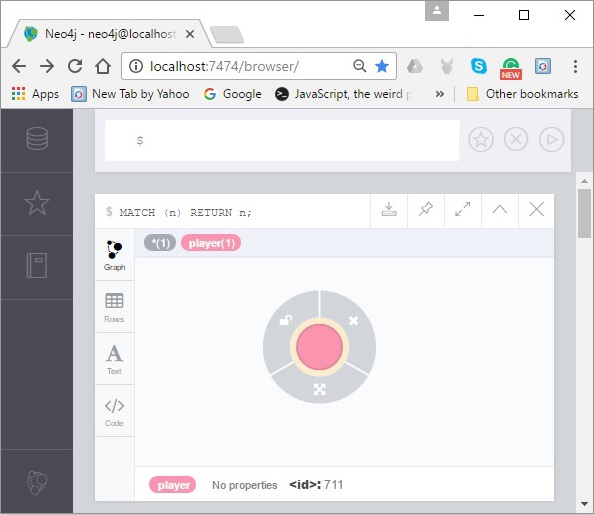
Création d'un nœud avec plusieurs étiquettes
Vous pouvez également créer plusieurs étiquettes pour un seul nœud. Vous devez spécifier les libellés du nœud en les séparant par deux points «:».
Syntaxe
Voici la syntaxe pour créer un nœud avec plusieurs étiquettes.
CREATE (node:label1:label2:. . . . labeln)Exemple
Voici un exemple de requête de chiffrement qui crée un nœud avec plusieurs étiquettes dans Neo4j.
CREATE (Dhawan:person:player)Pour exécuter la requête ci-dessus, procédez comme suit -
Step 1- Ouvrez l'application de bureau Neo4j et démarrez le serveur Neo4j. Ouvrez l'application de navigateur intégrée de Neo4j à l'aide de l'URLhttp://localhost:7474/ comme indiqué dans la capture d'écran suivante.

Step 2 - Copiez et collez la requête souhaitée dans l'invite du dollar et appuyez sur le bouton de lecture (pour exécuter la requête) mis en évidence dans la capture d'écran suivante.
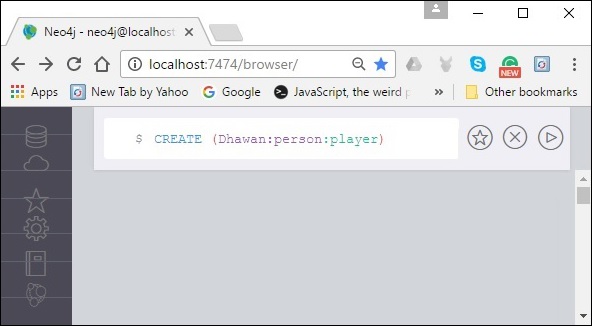
Résultat
Lors de l'exécution, vous obtiendrez le résultat suivant.
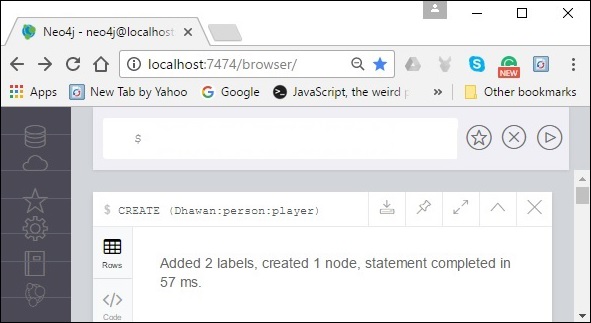
Vérification
Pour vérifier la création du nœud, tapez et exécutez la requête suivante dans l'invite dollar.
MATCH (n) RETURN nCette requête renvoie tous les nœuds de la base de données (nous aborderons cette requête en détail dans les chapitres suivants).
Lors de l'exécution, cette requête montre le nœud créé comme illustré dans la capture d'écran suivante.
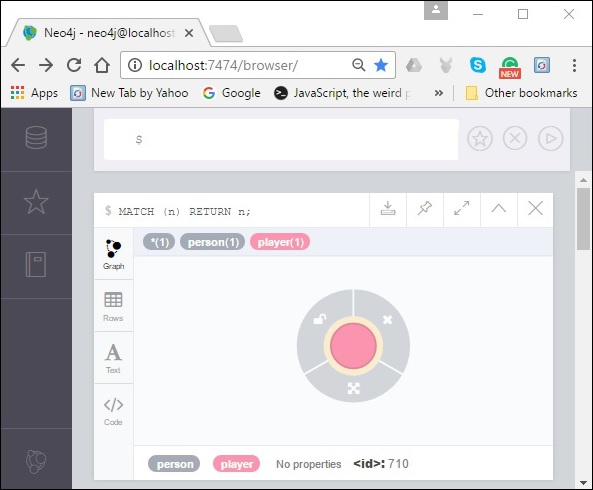
Créer un nœud avec des propriétés
Les propriétés sont les paires clé-valeur à l'aide desquelles un nœud stocke des données. Vous pouvez créer un nœud avec des propriétés à l'aide de la clause CREATE. Vous devez spécifier ces propriétés séparées par des virgules entre les accolades fleuries «{}».
Syntaxe
Voici la syntaxe pour créer un nœud avec des propriétés.
CREATE (node:label { key1: value, key2: value, . . . . . . . . . })Exemple
Voici un exemple de requête de chiffrement qui crée un nœud avec des propriétés.
CREATE (Dhawan:player{name: "Shikar Dhawan", YOB: 1985, POB: "Delhi"})Pour exécuter la requête ci-dessus, procédez comme suit -
Step 1- Ouvrez l'application de bureau Neo4j et démarrez le serveur Neo4j. Ouvrez l'application de navigateur intégrée de Neo4j à l'aide de l'URLhttp://localhost:7474/ comme indiqué dans la capture d'écran suivante.

Step 2 - Copiez et collez la requête souhaitée dans l'invite du dollar et appuyez sur le bouton de lecture (pour exécuter la requête) mis en évidence dans la capture d'écran suivante.
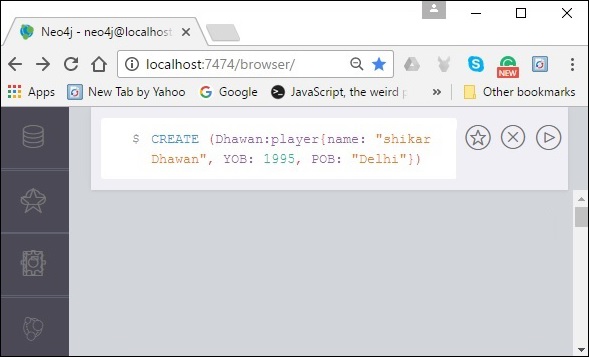
Résultat
Lors de l'exécution, vous obtiendrez le résultat suivant.
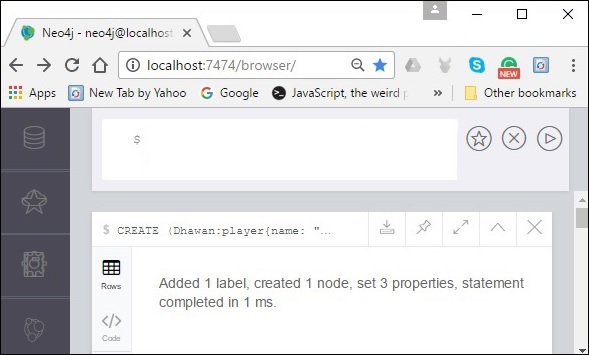
Vérification
Pour vérifier la création du nœud, tapez et exécutez la requête suivante dans l'invite dollar.
MATCH (n) RETURN nCette requête renvoie tous les nœuds de la base de données (nous aborderons cette requête en détail dans les chapitres suivants).
Lors de l'exécution, cette requête montre le nœud créé comme illustré dans la capture d'écran suivante.
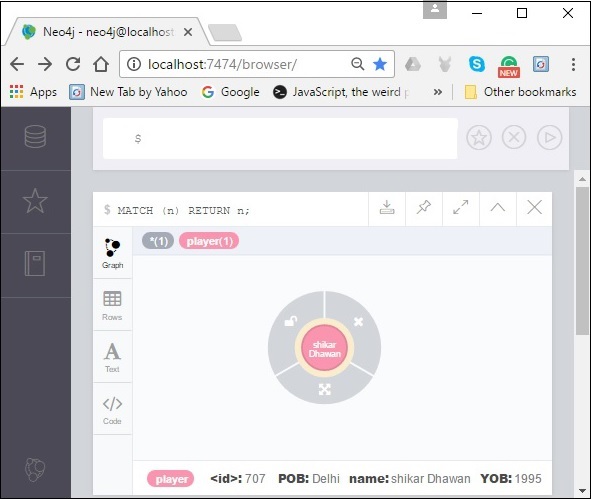
Retour du nœud créé
Tout au long du chapitre, nous avons utilisé le MATCH (n) RETURN nrequête pour afficher les nœuds créés. Cette requête renvoie tous les nœuds existants dans la base de données.
Au lieu de cela, nous pouvons utiliser la clause RETURN avec CREATE pour afficher le nœud nouvellement créé.
Syntaxe
Voici la syntaxe pour renvoyer un nœud dans Neo4j.
CREATE (Node:Label{properties. . . . }) RETURN NodeExemple
Voici un exemple de requête de chiffrement qui crée un nœud avec des propriétés et le renvoie.
CREATE (Dhawan:player{name: "Shikar Dhawan", YOB: 1985, POB: "Delhi"}) RETURN DhawanPour exécuter la requête ci-dessus, procédez comme suit -
Step 1- Ouvrez l'application de bureau Neo4j et démarrez le serveur Neo4j. Ouvrez l'application de navigateur intégrée de Neo4j à l'aide de l'URLhttp://localhost:7474/ comme indiqué dans la capture d'écran suivante.

Step 2 - Copiez et collez la requête souhaitée dans l'invite du dollar et appuyez sur le bouton de lecture (pour exécuter la requête) mis en évidence dans la capture d'écran suivante.
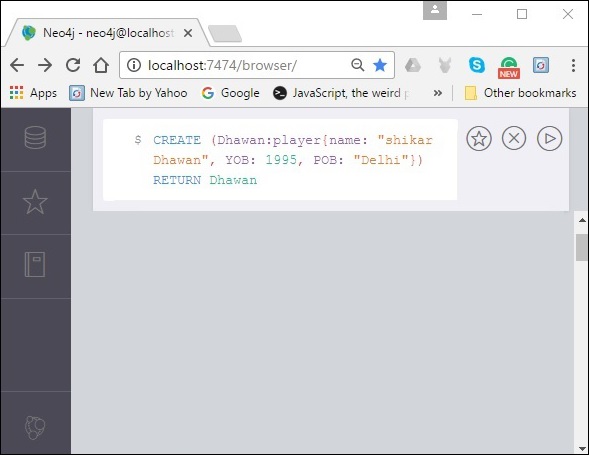
Résultat
Lors de l'exécution, vous obtiendrez le résultat suivant.